Перевернутым изображение получается…
Перевернутым изображение получается…
Как прошить BIOS ASUS утилитой afudos (инструкция)
Способ обновление BIOS через afudos является устаревшим, т.к. для легкого обновления BIOS на современных моделях материнских плат и ноутбуков ASUS в BIOS встроена утилита ASUS EZ FLASH.
Подготовительный этап:
1) Первым делом заходим на сайт ASUS’а.
2) Выбираем Ваш продукт (ноутбук или материнскую плату), затем серию и модель, после чего жмем клавишу Enter или кнопку Пуск.
3) Сайт предложит выбрать операционную систему, по возможности выбрать ту которой вы пользуетесь, если она есть в списке.
4) Заходим в раздел BIOS и скачиваем последнюю версию БИОСа, распаковываем архив и меняем расширение файла на .rom (н-р: было p4c800b.217, переименовываем на p4c800b.rom).
5) Скачиваем утилиту для прошивки BIOS - AFUDOS. Для этого зайдем в раздел Tools на сайт ASUS, перейдем в раздел Утилиты БИОС.
6) Создаем загрузочную флешку.
Как обновить BIOS ASUS из под DOS (afudos инструкция)
1) Открываем нашу загрузочную флешку, записываем на нее программу afudos (н-р: файл afudos.exe) и сам БИОС (н-р: файл p4c800b.rom).
2) Перезагружаемся и при появлении первой картинки на мониторе нажимаем F2 для ноутбуков или Del для настольных ПК, заходим на вкладку Boot и ставим на первое место флешку, обычно для этого в пунке 1st Boot Device надо выставить Removable Device, затем нажимаем F10 и подтверждаем, что хотим сохранить изменения в настройках.
4) Компьютер загрузиться с флеш диска, и выдаст приглашение к работе A:\> на черном экране.
5) Для запуска процесса прошивки пишем afudos /ip4c800b.rom и жмем клавишу Enter (Рис. 1).
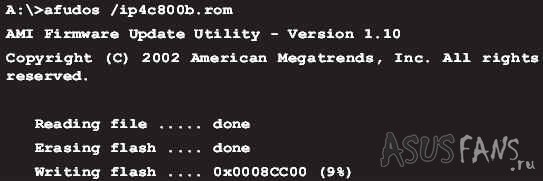
Рис. 1. Запуск прошивки БИОСа
Не выключайте питание и не перезагружайте систему во время обновления BIOS! Это может привести к серьезным повреждениям вашей системы.
6) После завершения обновления BIOS, утилита возвратится в DOS (Рис. 2), извлеките дискету и перезагрузите систему для входа в меню BIOS.
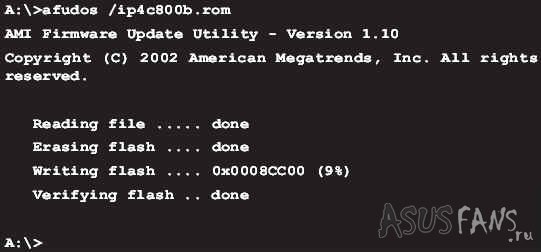
Рис. 2. Прошивка БИОСа завершена
7) Зайдите в БИОС и сбросте настройки на исходные значения.
Войдите под своим аккаунтом ASUSfans.RU или Создайте его, чтобы получить полный доступ к нашему сайту. Регистрация даст вам возможность добавлять новости, комментировать статьи, общаться с другими пользователями и многое другое.



















